アプリ・ウィンドウの終了方法はただ「×」ボタンをクリックするだけではありません。マウスポインターがある位置によっては、ウィンドウ右上まで移動して終了させるよりも、タスクバーなどから終了操作を行った方が早いこともあります。状況に応じてサッとウィンドウを閉じれるように、様々な終了方法を知っておきましょう。.
1.ウィンドウから終了する
ショートカットキー
パソコンでのアプリを終了させるために覚えておきたいのがショートカットキーです。マウス操作が不要でウィン
ドウを閉じることができるので、必ず覚えておきたいキーです。Alt十F4 →使用中のウィンドウを閉じる
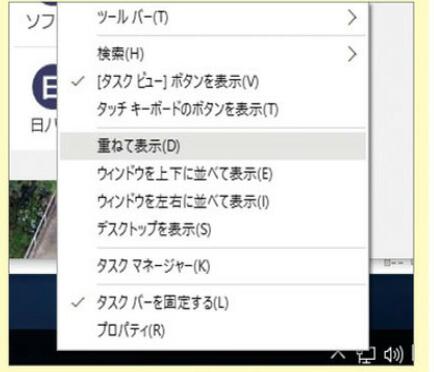
アプリの強制終了
アプリの操作が一時的にできなくなり、アプリからの応答がなくなってしまうことがあります。そういうときに覚えておきたいのが「アプリの強制終了」です。タスクバーの何もない部分で「右クリック」から〈タスクマネージャー〉で起動しているウィンドウを確認しましょう。
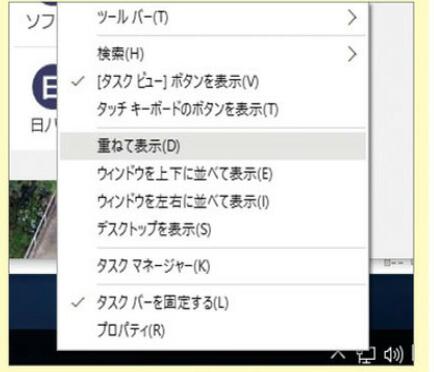
「タスクマネージャー」に表示されているアプリを選択して〈タスクの終了〉をクリックしたら、応答がない状態でも強制的に終了させることができます。
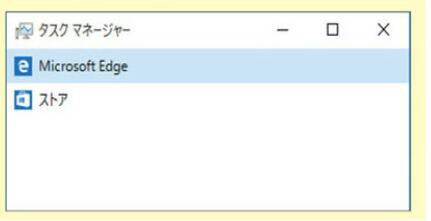
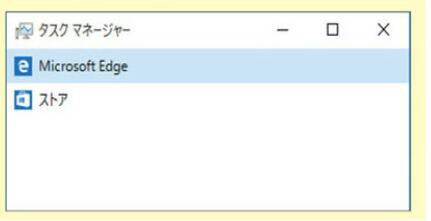
2.タスクバーから終了する
3.プレビューから終了する
タブレットモードでのアイコン表示






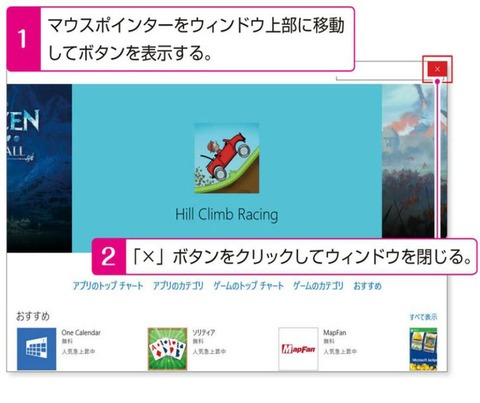

コメント